الإعلانات
إذا سبق لك فتح جهاز الكمبيوتر الخاص بك ، فأنت تعلم أن هناك الكثير من الأجهزة الموجودة فيه. إنها كلها نقطة محتملة للفشل. هناك أجزاء معينة من الأجهزة أكثر عرضة للفشل من غيرها.
تميل المعدات التي تولد الحرارة أو تحتوي على أجزاء متحركة إلى الفشل في أغلب الأحيان. بفضل اختبارات أجهزة الكمبيوتر ، يمكنك فحص النظام الخاص بك وتحديد الأجهزة الفاشلة قبل تعطل كل شيء.
ما الذي يمكن أن يخطئ في أجهزة الكمبيوتر؟
الأجزاء الأكثر شيوعًا هي المراوح ومحركات الأقراص الثابتة ووحدات المعالجة المركزية ووحدات معالجة الرسومات.
تميل ذاكرة الوصول العشوائي أيضًا إلى الفشل أيضًا. يتم كتابتها باستمرار وإعادة كتابتها إلى (تومض). لا تستطيع ذاكرة الحالة الصلبة سوى معالجة العديد من الهبات قبل أن تبدأ في الفشل. تنطبق المشكلة أيضًا على محركات الأقراص الثابتة ذات الحالة الصلبة.
أفضل طريقة لتجنب الوقوع بها هي إجراء اختبارات تشخيص الأجهزة العادية على جهاز الكمبيوتر الخاص بك. إليك كيفية إجراء اختبارات الأجهزة على نظام التشغيل Windows 10.
ويندوز 10 الأجهزة أدوات التشخيص
يحتوي Windows 10 على أداتين لتشخيص الأجهزة مدمجة. الأول يحلل أداء النظام على جهاز الكمبيوتر الخاص بك والثاني يجري اختبارات الذاكرة على جهاز الكمبيوتر الخاص بك ويندوز 10.
- مراقبة الأداء
- تشخيص الذاكرة الخاص بنظام ويندوز
مراقبة الأداء
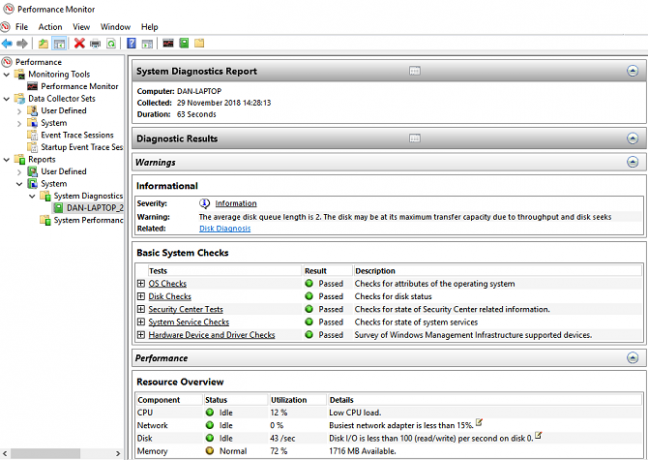
مراقب الأداء هو تطبيق سطح مكتب أصلي على نظام التشغيل Windows 10. إنها الأداة الأكثر شمولية لنظام التشغيل لتحديد وتشخيص مشكلات النظام والأجهزة.
لفتح التطبيق ، ابحث عن اسمه في كورتانا وانقر على الرابط. قد تضطر إلى الانتظار لبضع ثوان أثناء قيام التطبيق بجمع البيانات.
إذا كنت تريد نظرة عامة سريعة على أجهزة نظامك ، فاستخدم اللوحة اليمنى للانتقال إليها تقارير> النظام> تشخيص النظام> [اسم الكمبيوتر].
إنه يوفر لك اختبارات متعددة للأجهزة والبرامج ووحدة المعالجة المركزية والشبكة والقرص والذاكرة ، إلى جانب قائمة طويلة من الإحصاءات التفصيلية.
حفر أعمق قليلا ، وستجد الرسوم البيانية الأداء الحية (في أدوات الرصد> مراقبة الأداء) ومجموعات البيانات القابلة للتخصيص (في مجموعات جامع البيانات).
تشخيص الذاكرة الخاص بنظام ويندوز
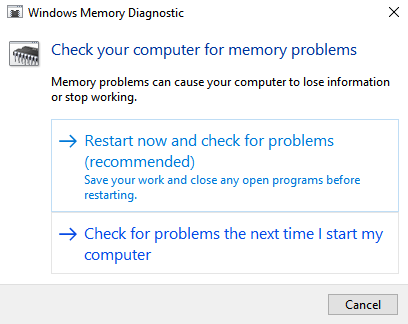
تستخدم وحدة المعالجة المركزية لجهاز الكمبيوتر (RAM) ذاكرة الوصول العشوائي لتخزين المعلومات على المدى القصير. يتم فقد أي شيء موجود في ذاكرة الوصول العشوائي (RAM) عند إيقاف تشغيل الجهاز.
هناك الكثير من علامات تحذير عندما تكون ذاكرة الوصول العشوائي قريبة من الفشل 5 علامات وأعراض أن ذاكرة الوصول العشوائي الخاصة بك على وشك الفشلإذا كنت تواجه مشكلات في الكمبيوتر ولا يمكنك تحديد السبب ، فقد يكون السبب هو وجود ذاكرة الوصول العشوائي الخاطئة. فيما يلي بعض العلامات التي يجب عليك البحث عنها وكيفية تشخيص وفاة RAM. اقرأ أكثر . وهي تشمل تدهور الأداء ، والأعطال المتكررة ، وفشل تحميل بطاقات الفيديو عند التمهيد ، وملفات البيانات التالفة ، ومعلومات ذاكرة الوصول العشوائي غير الصحيحة في تطبيق نظام Windows.
إذا كنت تتساءل عن كيفية إجراء اختبار للذاكرة على ذاكرة الوصول العشوائي ، فأنت بحاجة إلى استخدام أداة تشخيص ذاكرة Windows.
إنه يعمل عن طريق الكتابة ، ثم قراءة ، ذاكرة الوصول العشوائي للكمبيوتر الخاص بك. اختلاف القيم إشارة الأجهزة الخاطئ.
لتشغيل الأداة ، اضغط ويندوز + آر لفتح يركض نافذة ، ثم اكتب mdsched.exe وضرب أدخل. سيطالبك Windows بإعادة تشغيل جهاز الكمبيوتر الخاص بك.
سيستغرق الاختبار بضع دقائق حتى يكتمل. عند انتهائها ، سيتم إعادة تشغيل جهازك مرة أخرى. سترى نتائج الشاشة بمجرد عودتك إلى سطح مكتب Windows.
(إذا لم يعرض لك Windows النتائج تلقائيًا ، فافتح عارض الأحداث عن طريق النقر بزر الماوس الأيمن على بداية زر ، ثم التوجه إلى سجلات ويندوز> النظام والعثور على أحدث ملف يسمى MemoryDiagnostic.
تطبيقات تشخيص الأجهزة الخارجية
إذا كنت تبحث عن شيء معين أو أكثر قوة ، فسيلزمك اللجوء إلى برامج تابعة لجهة خارجية.
هناك الكثير للاختيار من بينها ، ولكن هنا أربعة من أفضل تطبيقات تشخيص الكمبيوتر 13 أدوات تشخيص Windows للتحقق من صحة جهاز الكمبيوتر الخاص بكاستخدم أدوات تشخيص الكمبيوتر هذه لتشغيل فحص صحي للكمبيوتر وإصلاح المشكلات. يدعم البعض تشخيصات Windows 10 ، على وجه التحديد. اقرأ أكثر .
1. MemTest86

MemTest86 راسخة كأفضل أداة لاختبار ذاكرة الوصول العشوائي الخاصة بك على Windows. إنها أقوى من أداة تشخيص ذاكرة Windows من Microsoft.
يحتوي التطبيق على 13 خوارزمية مختلفة لاختبار RAM ويدعم ذاكرة الوصول العشوائي DDR4 و DDR2 و DDR3 RAM. يمكنك تشغيله مباشرةً من عصا USB أو قرص مضغوط ، وقد وقّعت Microsoft رمز التطبيق من أجل توافق التمهيد الآمن.
بخلاف أداة Windows ، تحتوي MemTest86 أيضًا على واجهة رسومية كاملة الميزات.
تحميل:MemTest86 (مجانا)
2. CrystalDiskInfo
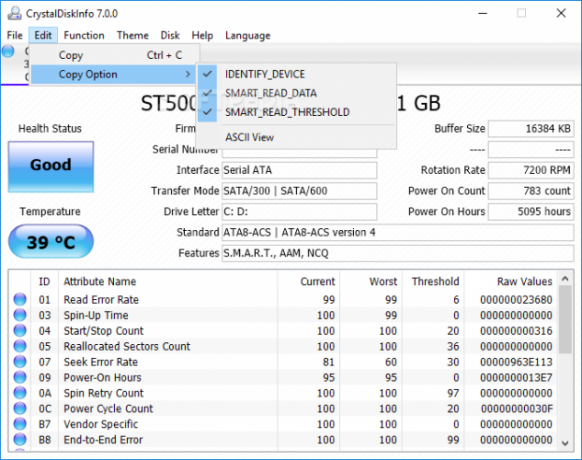
إذا كنت تريد التركيز على اختبار محركات الأقراص الثابتة ، فيجب عليك تثبيت CrystalDiskInfo.
الميزة الرئيسية للتطبيق هي "اختبار المراقبة الذاتية والتحليل وإعداد التقارير" (SMART). إنه يوفر بيانات حول العديد من جوانب محركات الأقراص ، بما في ذلك معدل أخطاء القراءة ، وعدد القطاعات المعاد تخصيصها ، ووقت الدوران ، والكثير غير ذلك.
يتضمن CrystalDiskInfo أيضًا أدوات إدارة الطاقة وإدارة الصوت المتقدمة.
وإذا تركت التطبيق يعمل في الخلفية ، فيمكن أن يوفر لك تنبيهات مباشرة إذا أصبحت محركات الأقراص شديدة الحرارة أو تعاني من حالات فشل أخرى.
تحميل:CrystalDiskInfo (مجانا)
3. HWiNFO
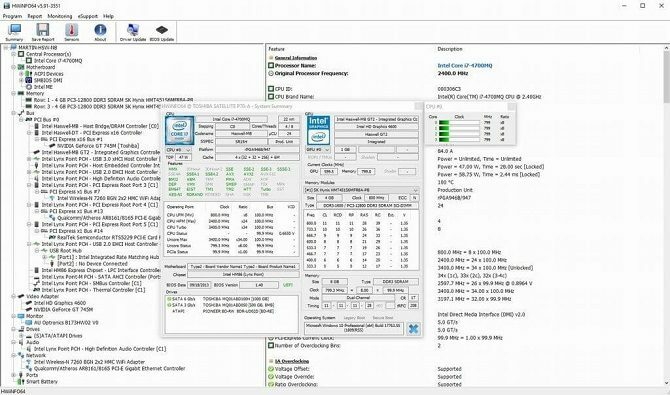
HWiNFO هو الطريق قبل حزمة عندما يتعلق الأمر كمية المعلومات المقدمة. في الواقع ، إذا كنت جديدًا في عالم اختبار الأجهزة ، فننصحك بإعطاء هذا المكان رصيفًا واسعًا إلى أن تصبح أكثر دراية بالمفاهيم والمصطلحات.
من وجهة نظر اختبار الأجهزة ، نحن مهتمون أكثر بميزات مراقبة صحة النظام للتطبيق. توفر تقارير مفصلة في الوقت الفعلي ورسومًا بيانية حول وحدات المعالجة المركزية الخاصة بجهازك ووحدات معالجة الرسومات واللوحات الرئيسية ومحركات الأقراص والأجهزة الطرفية.
يمكنك أيضًا تنزيل مجموعة من الوظائف الإضافية التي تزود HWiNFO بوظيفة إضافية. وهي تشمل موالفات الشاشة ، وعناصر واجهة المستخدم ، وعارضات السجل.
تحميل:HWiNFO (مجانا)
4. RWEverything
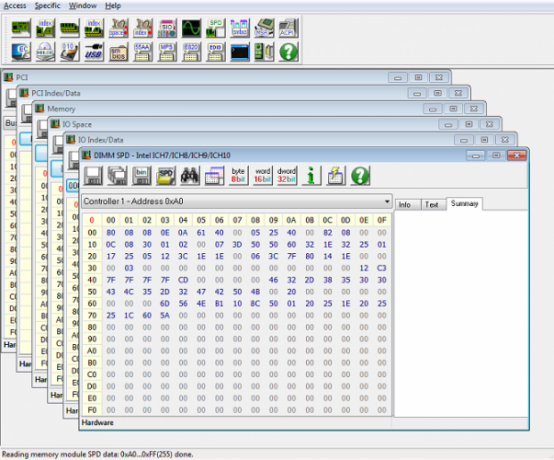
أخيرًا ، سنترك لك أداة لـ uber-geeks: RWEverything. لن يفوز بأي من جوائز التصميم ، لكنه قوي للغاية.
يمكنك استخدامه للتحقق تقريبًا من كل جانب من جوانب كل قطعة من الأجهزة في جهازك. بشكل أكثر ملاءمة ، يمكنك أيضًا الكتابة إلى جميع الأجهزة. هذا يعني أنه يمكنك تعديل أي إعداد ، مهما كان صغيراً.
تحذير: إذا كنت لا تعرف ما تفعله ، فلن تبدأ في تغيير الإعدادات. أنت تخاطر بإتلاف جهازك.
تحميل: RWEverything (مجانا)
تحقق من صحة بطارية الكمبيوتر
البطارية هي جزء آخر من أجهزة الكمبيوتر المحمول المعرضة للفشل.
لقد كتبنا عن خمس أدوات من شأنها مساعدتك اختبار صحة بطارية الكمبيوتر المحمول أفضل 6 أدوات لتحليل صحة بطارية الكمبيوتر المحمولهل تولي اهتماما لبطارية الكمبيوتر المحمول؟ إليك أفضل الأدوات للبقاء على قمة عمر بطارية الكمبيوتر المحمول وصحته. اقرأ أكثر إذا كنت ترغب في معرفة المزيد.
اختبارات أجهزة الكمبيوتر الأخرى
تعد مراقبة الجهاز لديك جزءًا واحدًا فقط من صيانة جهاز كمبيوتر سليم يعمل بسلاسة.
لمزيد من المعلومات ، راجع دليلنا إلى التحقق من صحة جهاز كمبيوتر ويندوز كيفية التحقق من صحة جهاز الكمبيوتر الخاص بك الذي يعمل بنظام Windows 10 (والحفاظ عليه في الشكل)يمكن أن تخبرك هذه التقارير الصحية لنظام التشغيل Windows 10 بكيفية أداء أجهزتك وتلميح المشكلات التي تحتاج إلى إصلاح. اقرأ أكثر .
دان مغترب بريطاني يعيش في المكسيك. وهو محرر الإدارة لموقع شقيقة MUO ، Block Decoded. في أوقات مختلفة ، عمل كمحرر اجتماعي ومحرر إبداعي ومحرر مالي في MUO. يمكنك العثور عليه أثناء تجواله في قاعة العرض في معرض CES في لاس فيغاس كل عام (أشخاص من PR ، تواصل!) ، وهو يقوم بالكثير من المواقع التي تعمل خلف الكواليس...

